最近LINEが重い、動きが遅い、という方はアプリの容量を軽くして軽快に使えるようにしましょう!
僕自身16GBのiPhone5を使っているのでデータ容量が大きくなってストレージを圧迫してくるとLINEのアプリの動き自体も遅くなり、トークでの文字入力でもワンテンポ遅れてイライラするんですよね。
このLINEのデータ容量を喰っているのは過去のトークの保存されている履歴やタイムラインにある送りあった写真などです。
いちいちトークを順番に消していくのもめんどくさいので一気に奇麗にしたい!
この状況を解決するにはアプリを削除して再インストールし直してデフォルトのストレージ容量に戻してやれば快適にサクサク動くようになるんです!
あっ!もちろん友達や自分が入っているグループや購入したスタンプなどもすべて元通りに引き継いで使えるので心配なしです。
過去のトークだけが奇麗さっぱり消えるだけですよ。
現在のLINEのデータストレージ量を確認しておこう!
今の重たいLINEアプリのデータ量を確認しておいて、作業後にどれだけ軽くなったか再確認すれば分かりやすいし、何と言っても嬉しいのでアプリを入れ直す前に見ておきましょう。
この数字が大きければ大きいほどデータ量を減らす事が出来ますし、何と言ってもちょっとニヤっとします(笑)
確認方法は簡単。
iPhoneの「設定」から「一般」をタップして「使用状況」を選択しましょう。その中に「ストレージを管理」というタブがあるのでタップ!
3秒ほど待つと現在のiPhoneの全部の容量の状況と各アプリが使っているデータ容量が表示されます。
ここでLINEを探すとあるはずです。僕は現在224MBのストレージ容量を使っているという事です。
アプリを入れ直したらどれだけ軽くなるか楽しみですよねー!
LINEを削除する前にやっておく事!
ここからはLINEアプリをアンインストールして入れ直す作業なんですが、その前に友人やグループ、スタンプなど引き継がないといけないデータがあるのでメールアドレスの登録を行います。
このメアドの登録をやっとくだけで必要なデータの引き継ぎが出来るんですよ。
メールアドレスの登録方法と確認
LINEアプリを立ち上げて、画面右下のその他をタップして歯車マークの「設定」を選んでねー。
すると「アカウント」という欄が出てきますのでタップ。
自分のメールアドレスを登録していない人はここで登録しましょう。してる人は再確認。
登録するメールアドレスは何でもいいですが機種変更や他社乗り換えでなどでスマホ端末を変える時にキャリアメール(@docomo.ne.jpなど)を使っていると解約後に使えなくなると困るので要注意。
Gmailなどのフリーメールや消える事のないメアドがお勧め!
この登録が終われば景気よくLINEを削除してもいいですよ。
思い切っていっちゃいましょー!
LINEの削除
アプリの削除方法は簡単ですよね。
LINEアプリのアイコンを長押しすればブルブルと震えだし、右上に×マークがでます。
その×マークを押せば削除して良いかどうかのポップアップが出て切るのでためらわずにポチ。
奇麗に消えました。一瞬ですw
再インストール
これも簡単、app storeからLINEアプリを検索なりで見つけて雲のクラウドマークのインストールアイコンを押すだけ。
一度落としているアプリなのでこの雲マークになるんですね。
数秒待てばダウンロード完了、では元通りの設定に戻していきましょう!
LINEにログインして元通りにする
アプリを立ち上げると最初のログイン画面になります。
左下のログインボタンを押して先ほど登録・確認したメールアドレスを打ちこんじゃいましょう。
当然パスワードもね
ここでパスワードを忘れてしまっていても心配ありません。
下にうっすらと書いてある「パスワードを忘れた場合」をタップすればポップアップが開き
登録したメールアドレスを入力する欄が出てきます。
ここにメアドを入力し、確認をタップするとメールに新しいパスワードを作成し直すURLが送られてきますので設定しましょう。
パスワードの入力もできて「ok」を押すと
以前に使用していた端末ではlineを利用できなくなります。といったメッセージが出ますが気にすることなくokをタップしましょう。
すると電話番号認証に進みますので自分のスマホの電話番号を入力します。SMSで認証番号を送るとのメッセージが出ますので、OKを押しましょう
iPhoneのメッセージアプリにすぐにNEVERLINEから4桁の認証番号が届きます。
いったんLINEアプリをホームボタンを押して閉じ、番号を覚えて再度立ち上げ認証番号を入力して「次へ」をタップ
次は年齢認証画面になります。
年齢認証をするを選ぶと自分のiPhoneキャリア会社のページに飛びます。
僕はソフトバンクなのでマイソフトバンクページに飛ぶのでログインします。
ログインして下にスワイプすると注意事項を確認するチェックボックスがあるのでチェックを入れて「同意する」をタップ
この年齢認証が終わるとLINEは通常通りに使えるようになります。
今まで通りの友人やグループがあることを確認してくださいよ!大丈夫ですか?
スタンプはまとめてダウンロードする
過去に購入したり無料ダウンロードして使っていたスタンプもすべてそのまま使うために一気にダウンロードします。
LINEアプリの右下の「その他」をタップして歯車の「設定」を選びます。
すると「スタンプ」という欄が出てくるので選ぶと「マイスタンプ」が登場!タップすると今まで使っていたスタンプが一覧で出てきます。
「すべてダウンロード」を押すと数秒ですべてのスタンプが手元に戻ってきますよ!
これでスタンプも元通り!
LINEアプリはどれだけストレージ容量を減らしたのか?
さあ元通りになったところでメインであるアプリがどれだけ軽くなったのか、iPhoneの動きはよくなったのかという事ですよね。
ここでもう一度ストレージの再確認をしてみましょう。
僕の場合はLINEアプリの容量が119MBになりました。
入れ直す前に比べると約半分のサイズに!
LINEのアプリもアップデートを繰り返すたびにデフォルトの容量が119MBと大きくなっているのも分かりました。
1年ほど前は同じ作業後60MB台なったのですが進化と共にデータ量も増えているんですね。
今回僕の場合は半分になっただけですがこれでもiPhoneに掛ける負担は減りました。
長い事ほったらかしにしている人だと1GB以上もダウンサイジングできます。
16GBのiPhoneで1GB変わるとサクサク感も絶対に増しますよね。
この作業も慣れると5分も掛かりませんよ。
ぜひ試してみてください。
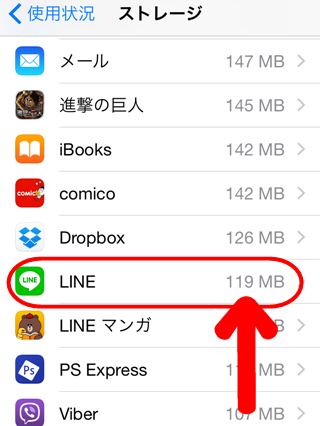
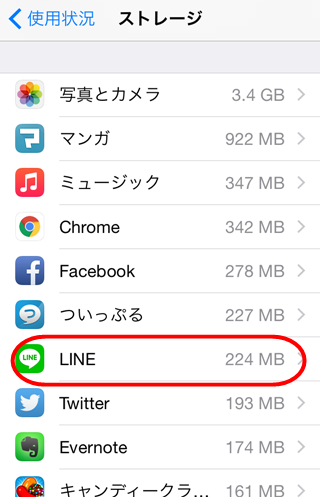

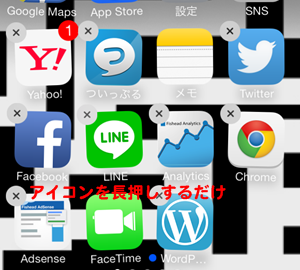
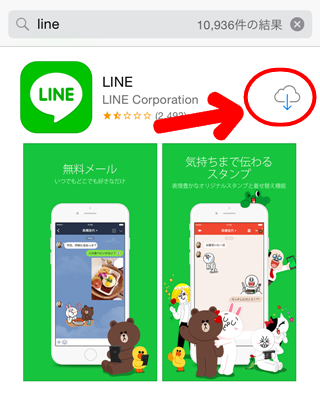
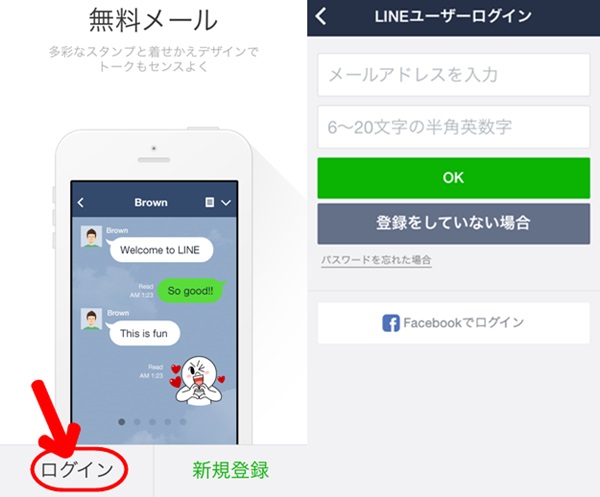
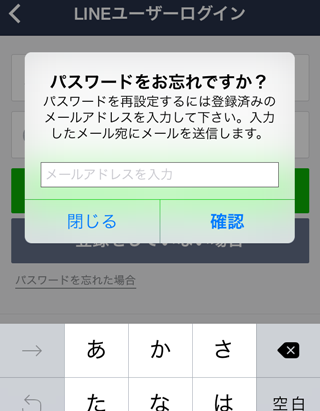
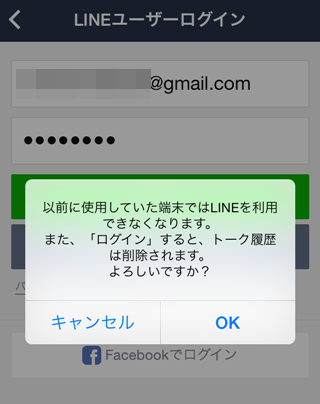
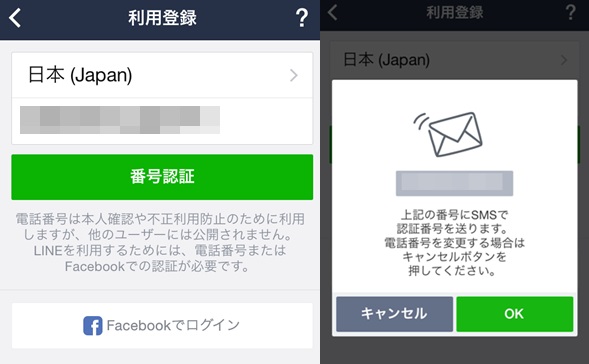
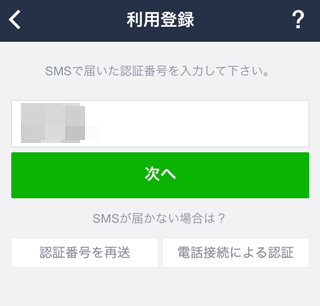
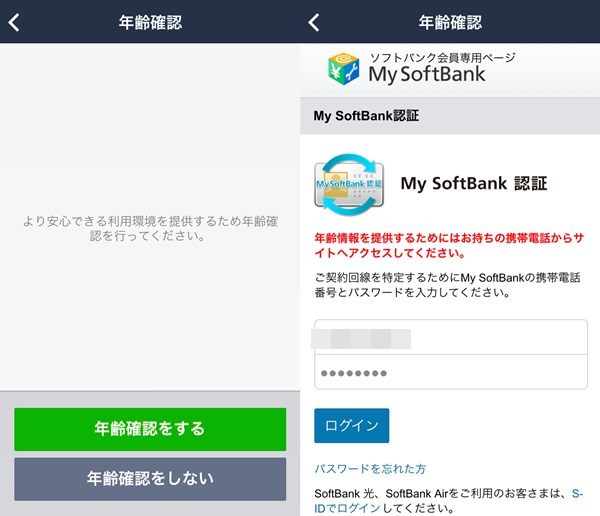
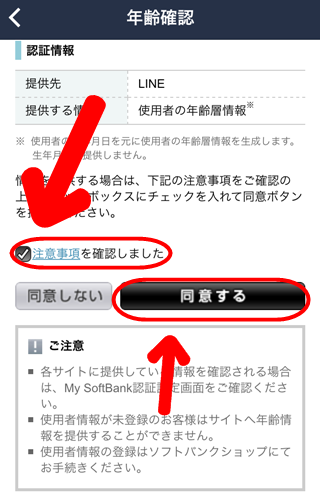
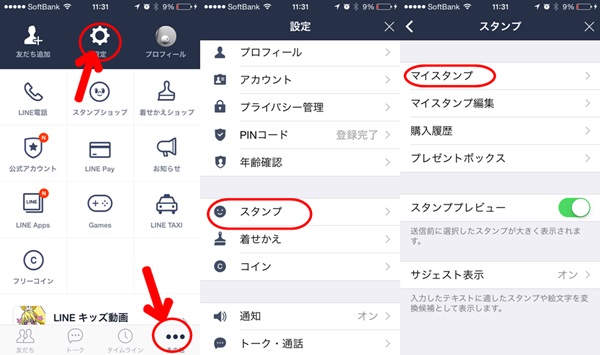
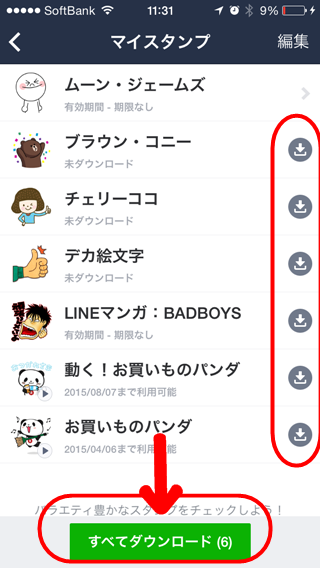

コメント
[…] 出典:iinegoods.com/ […]